DeepLのChrome拡張機能と右クリックを使って簡単に翻訳する方法(英語から日本語・日本語から英語)
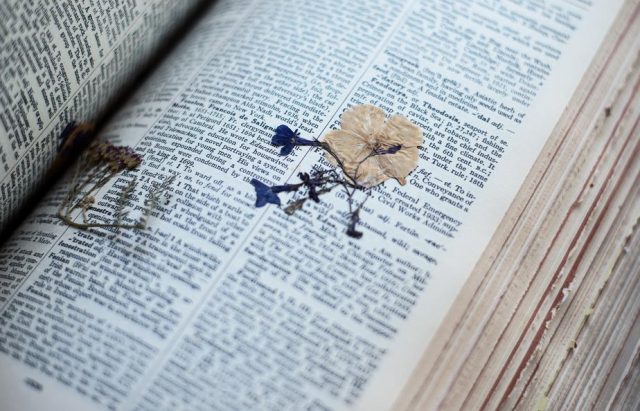
目次
翻訳精度が高いと評判のDeepLの翻訳ツール(新しいタブで開く)ですが、その使いやすさもますます向上しています。今回はGoogle Chromeの拡張機能の1つとしてDeepLを使いつつも、DeepLのサイトに遷移することなく、DeepLが翻訳した文章を確認する方法をご紹介します。
ChromeにDeepLの拡張機能をインストール
あらかじめGoogle Chromeの拡張機能をインストールして、その機能を固定しておきましょう。具体的な方法はDeepLのヘルプセンターの記事(新しいタブで開く)で紹介されています。
英語を日本語に翻訳してそのページの中で確認する方法
BBC Newsが11月21日日曜日に公開した“Covid: Fresh protests in Europe against new restrictions”(新しいタブで開く)という見出しの記事を例として、使い方を紹介しましょう。
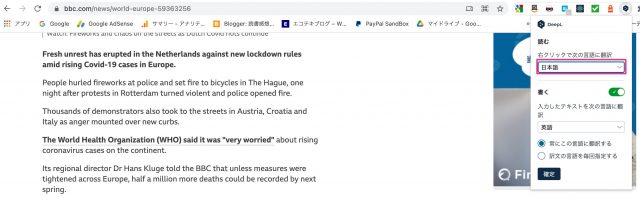
上記の画像でピンク色で囲われている、DeepLのアイコンをクリックし、「読む」の言語を日本語に設定しておきます。
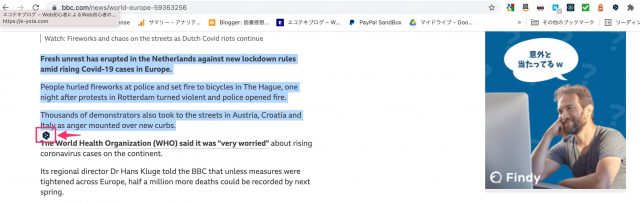
次にWebページの中にある翻訳したい英文を選択します。このとき選択した文章の左下にDeepLのアイコンが表示されます。
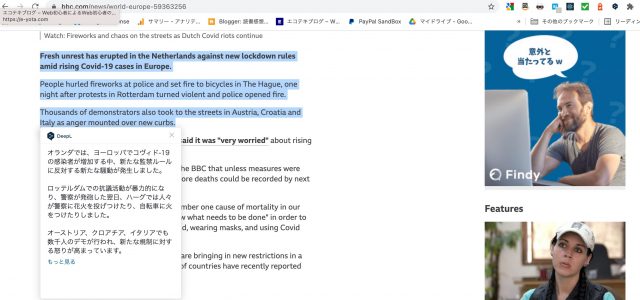
このアイコンをマウスオーバーすると、DeepLの画面に遷移することなく、そのページの中で英語から日本語に翻訳した文章を確認することができます。
ちなみに「もっと見る」のリンクをクリックすると、ChromeはDeepLの翻訳ページに遷移します。ですがDeepLの翻訳ページに遷移することなく、その場で翻訳した文章を確認できることは手間が省けていいですね。
日本語を英語に翻訳してそのページの中で確認する方法
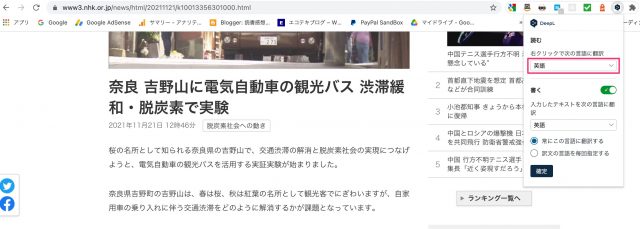
Webページの中にある日本語を英語に翻訳する方法も、英語を日本語に翻訳するときとほぼ同じです。異なる点はDeepLのアイコンをクリックしたときに「読む」言語を英語にしておく点です(上記の文章はNHK NEWS WEBで2021年11月21日に公開された「奈良 吉野山に電気自動車の観光バス 渋滞緩和・脱炭素で実験」(新しいタブで開く)という記事より引用)
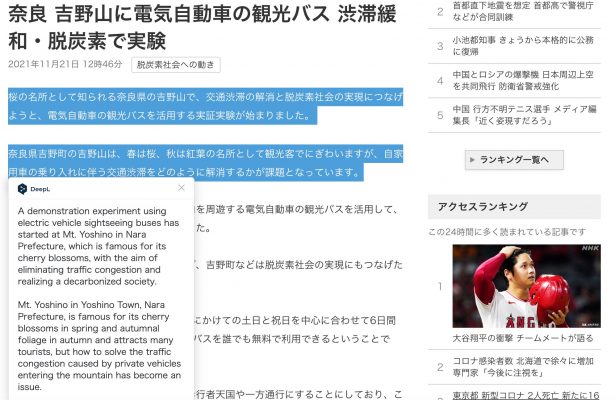
その上で英語に翻訳したい日本語の文章を選択したときに表れるDeepLのアイコンをクリックすると、選択した日本語の文章が英語に翻訳されます。
Chrome上のテキストボックスに入力した日本語テキストを英語テキストに自動変換
DeepLの機能が強化され、Chromeを使って表示したテキストボックスに入力した日本語テキストが自動的に英語に翻訳されるようになっています。興味のある方はぜひ上記の記事も合わせてご覧ください。